2.3 3dmax栅格和捕捉设置
在3ds Max中变换对象时,经常需要捕捉到栅格点或者捕捉到对象的节点上。本节将详细介绍栅格与捕捉对象方面的知识。
2.3.1 3DMAX设置栅格
在设置复杂场景的过程中,栅格是很重要的辅助工具,代表视图中的坐标平面。系统默认的视图中会显示主栅格,另外还可以根据个人的需要设置栅格。下面将详细介绍设置栅格的操作方法。
在3ds Max 2015程序中,①单击【工具】菜单;②在弹出的下拉菜单中,选择【栅格和捕捉】命令;③在弹出的子菜单中,选择【栅格和捕捉设置】命令,如图2-23所示。

弹出【栅格和捕捉设置】对话框,①切换到【主栅格】选项卡;②在【栅格尺寸】选项组中设置参数;③单击【关闭】按钮,即可完成栅格的设置,如图2-24所示。

2.3.2 3DMAX对象捕捉
3ds Max 有非常复杂且强大的捕捉系统,使用捕捉工具可以实现精确的绘制,可以在创建或变换对象期间捕捉到栅格、角度、百分比值、微调值等。下面详细介绍使用对象捕捉工具的操作方法。
在3ds Max 2015程序中,①单击【工具】菜单;②在弹出的下拉菜单中,选择【栅格和捕捉】命令;③在弹出的子菜单中,选择【栅格和捕捉设置】命令,如图2-25所示。
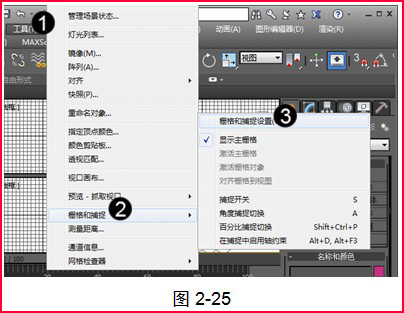
弹出【栅格和捕捉设置】对话框,①切换到【捕捉】选项卡;②设置参数;③单击【关闭】按钮,即可完成使用对象捕捉工具的操作,如图2-26所示。
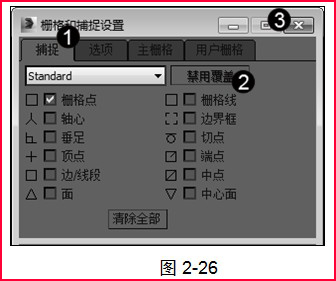
2.3.3 角度捕捉
角度捕捉工具可以根据设置的角度进行捕捉提示。例如,当设置角度为30°时,在旋转过程中,遇到30的整数倍,如30°、60°、90°或120°时,都会锁定和提示。下面详细介绍使用角度捕捉工具的操作方法。
在3ds Max 2015程序中,①单击【工具】菜单;②在弹出的下拉菜单中,选择【栅格和捕捉】命令;③在弹出的子菜单中,选择【栅格和捕捉设置】命令,如图2-27所示。
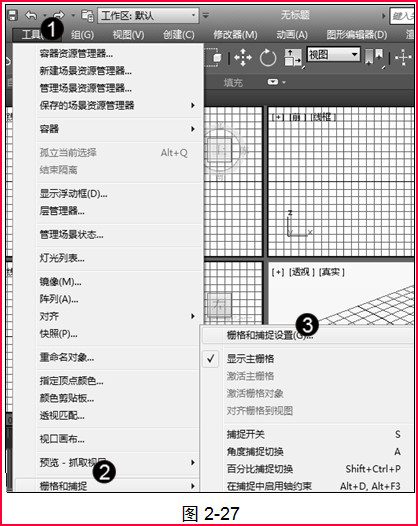
弹出【栅格和捕捉设置】对话框,①切换到【选项】选项卡;②在【标记】和【通用】选项组中设置参数;③单击【关闭】按钮,即可完成使用角度捕捉工具的操作,如图2-28所示。

本篇教程节选自《3ds Max2015中文版动画设计与制作》,书籍在各大书城和电商网站均有销售。







